最近有WinXP系統用戶反映,自己不是很喜歡系統自帶的字體,想要換別的字體,但下載新的字體之後,又不知道字體在系統的哪個文件夾裡,又要怎麼安裝。針對這個問題,小編就具體的跟大家說說字體所在的位置及安裝字體的方法。
方法/步驟
1.很多人一說到字體,首先就想到在控制面板打開。
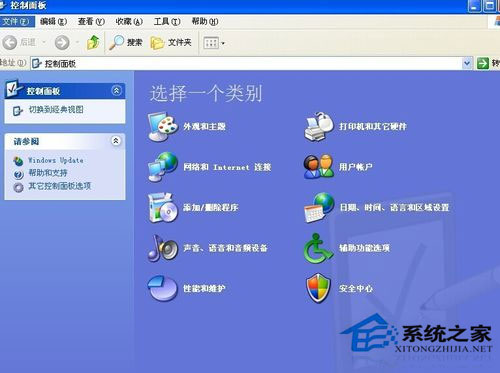
2.但也有不少人的系統,在打開電腦控制面板後並沒有發現字體選項。
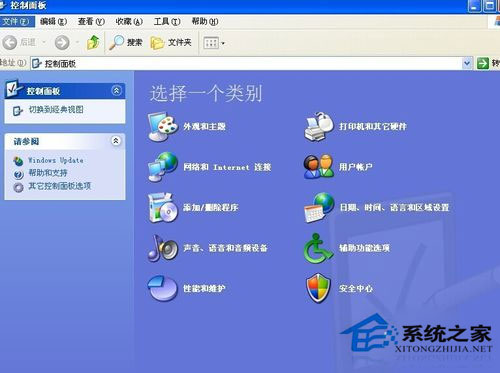
3.首先我們打開“我的電腦”。

4.進入我的電腦後,點擊C盤。
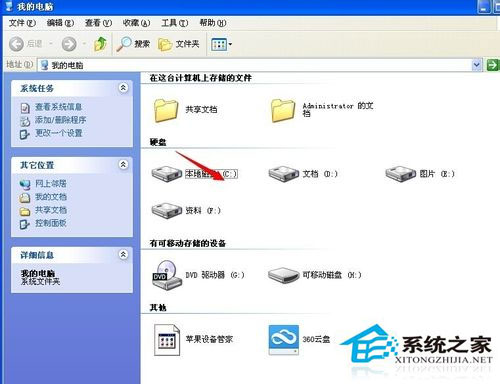
5.進入C盤後,再點擊WINDOWS文件。
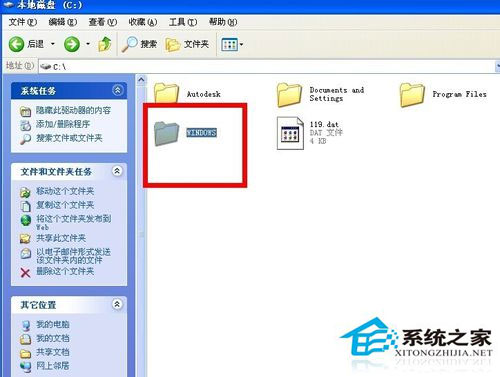
6.進入WINDOWS文件窗口後,找到Fonts文件夾。
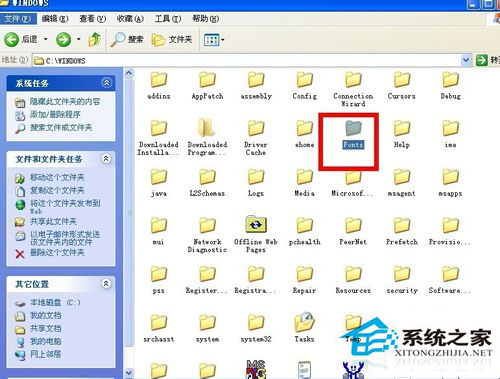
7.找到Fonts後,打開它,並把你下載在電腦上的字體復制到這裡來就可以了。

以上就字體所在的位置及安裝字體的方法,通過以上操作後,你就可以使用你所喜歡的字體了,有遇到同樣問題的朋友,不煩按以上方法試試!